
Funktionen för automatisk ersättning i Google Dokument är ett enkelt sätt att skapa textgenvägar för ord eller meningar som du regelbundet använder i dina dokument. Så här sparar du tid och ansträngning med det här praktiska verktyget.
Starta din webbläsare, gå till Google Docs och öppna ett nytt eller befintligt dokument.
Klicka på Verktyg> Inställningar i menyraden.
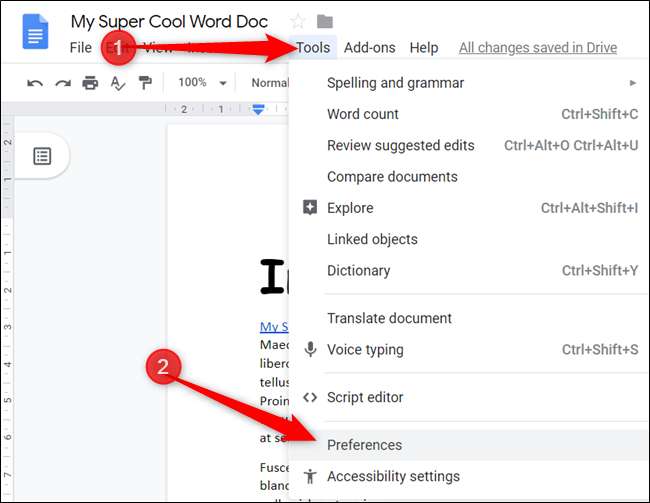
Från inställningarna för Inställningar, se till att rutan bredvid "Automatisk ersättning" är markerad innan du anger något.
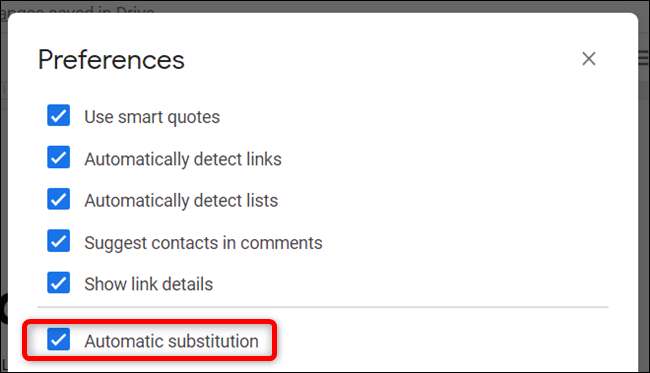
Det här är samma funktion som automatiskt skapar bindestreck, en bindestreck och em streck i ditt dokument.
RELATERAD: Hur man skapar bindestreck, streck och streck i Google Dokument
Därefter ser du två textrutor, en för ordet du vill ersätta och den andra för vad den ska ersättas med. När jag till exempel skriver ordet "E-post" följt av mellanslagstecken ersätter Docs det med min e-postadress.
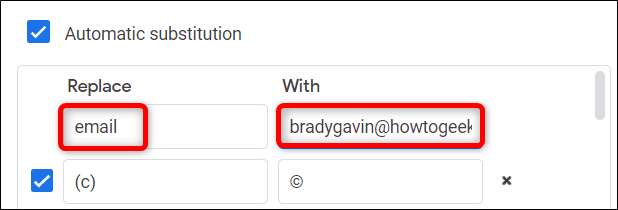
Du kan också använda funktionen för automatisk ersättning som en typ av autokorrigering för vanliga ord som du av misstag kan stava fel, utan att du måste högerklicka på ett fel i Docs stavningskontroll .
RELATERAD: Hur du kontrollerar din stavning i Google Dokument
Precis som tidigare skriver du felstavning av ett ord i fältet ”Ersätt” tillsammans med rätt stavning i fältet ”Med”.
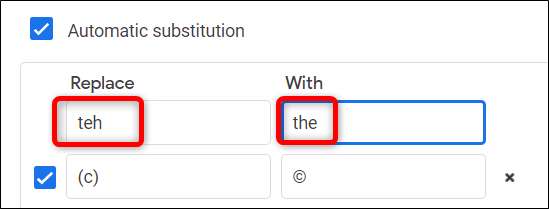
En förbehåll för att använda automatiska ersättningar i Google Docs är att allt i fältet "Ersätt" måste vara ett ord utan mellanslag. Om du anger något i det här fältet med ett mellanrum mellan ord lägger Docs till det i listan, men genvägen fungerar inte. Fältet "Med" kan dock vara i stort sett vad som helst, inklusive flera ord med mellanslagstecken.
Om du ofta återanvänder en mening eller ett stycke i dina dokument kan du använda ersättningsfunktionen för att skapa en textgenväg för att förkorta antalet tangenttryckningar som krävs för att skriva ut allt.
När du använder textgenvägar som denna, för att säkerställa att alla ord som du använder regelbundet inte överlappar nyckelorden, placera den bredvid specialtecken, som parenteser, lockiga parenteser, kolon, utropstecken, etc. På det här sättet får du ingen obefogade ersättningar i ditt dokument.
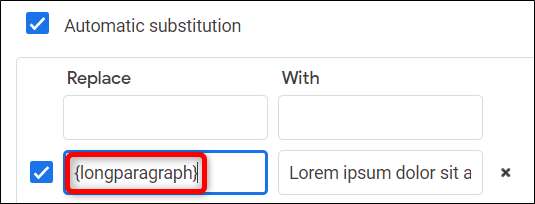
Du kan inaktivera alla ersättningar som du har lagt till genom att klicka på rutan till vänster om fältet "Ersätt" eller ta bort ersättaren genom att klicka på det lilla "X" till höger om "Med" -fältet.
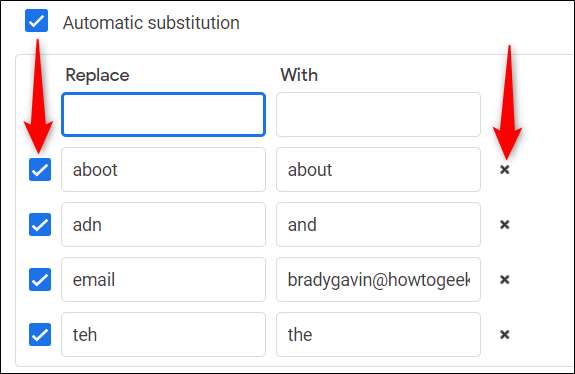
När du är klar med alla ersättningar klickar du på "OK" för att spara ändringarna och återgå till ditt dokument.

Varsågod. För att lägga till fler genvägar till ditt dokument, gå tillbaka till Verktyg> Inställningar och skriv in eventuella ersättningar du kan behöva i framtiden.







